Obtenez une analyse gratuite et vérifiez si votre ordinateur est infecté.
SUPPRIMEZ-LES MAINTENANTPour utiliser le produit complet, vous devez acheter une licence pour Combo Cleaner. 7 jours d’essai limité gratuit disponible. Combo Cleaner est détenu et exploité par RCS LT, la société mère de PCRisk.
Instructions de suppression de NetRadio
Qu'est-ce que NetRadio?
Les développeurs de NetRadio (NetRadioPlayer) déclarent que cette application permet aux utilisateurs d’écouter la radio via leurs ordinateurs – ‘’ NetRadio est une application totalement gratuite qui agit comme un moteur de recherche pour tout ce qui se rapporte à la radio : chansons, artistes, spectacles et stations. Chercher votre artiste préféré et écouter leur musique. Chaque 3-5 secondes des dizaines de milliers de stations de radio en ligne sont vérifiées pour voir ce qui joue et l’information est utilisée pour rehausser notre moteur de recherche.’’. Maintenant un utilisateur commun pensera probablement que cette application est légitime te même utile. La vérité, cependant, est que NetRadio est catégorisé comme un programme potentiellement indésirable (PPI) et comme un logiciel de publicité. Cette application infiltre souvent le système sans la permission de l’utilisateur. En plus, elle suit l’activité de navigation Internet de l’utilisateur et affiche des publicités en ligne intrusives.
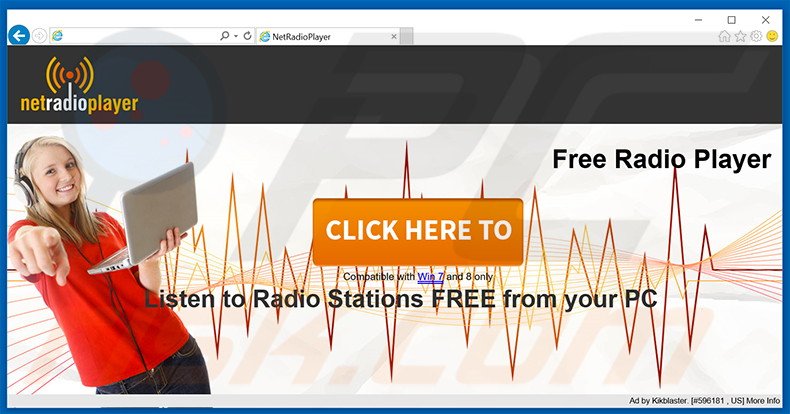
NetRadio est développé pour afficher divers types de publicités (ex. publicité dans le texte, liens vers d’autres sites, etc.). Certaines d’entre elles sont assez grandes pour cacher le contenu du site web, donc, la qualité de la navigation Internet de l’utilisateur diminue significativement. En plus, les publicités peuvent rediriger vers des sites malicieux contenant du contenu infectieux. Donc, cliquer sur celles-ci pourrait causer des infections de logiciel de publicité ou de logiciel malveillant à hauts risques. Les publicités sont affichées en utilisant une couche virtuelle, qui permet le placement du contenu graphique de tierces parties sur les sites web visités par l’utilisateur. NetRadio rassemble des informations reliées à l’activité de navigation Internet de l’utilisateur (par exemple, l’adresse de Protocole Internet (IP) (utilisée pour déterminer l’emplacement géographique de l’utilisateur), le type de navigateur et la langue, les détails de la navigation web, etc.). Le problème est que certaines des données collectées peuvent en fait être personnellement identifiables. Les développeurs partagent ces données collectés avec de tierces parties qui peuvent mal les utiliser pour générer des revenus. Donc, le fait d’avoir NetRadio d’installé peut mener à divers problèmes de vie privée. Si vous êtes inquiets à propos de vote vie privée et de la sécurité de la navigation Internet, vous devriez désinstaller le logiciel de publicité NetRadio immédiatement.
Politique de Vie Privée de NetRadio envers le partage de données avec de tierces parties :
...
Nous pouvons transférer vos informations à de tierces parties si nous sommes impliquées dans une restructuration d’entreprise (ex. une vente, une fusion ou autre transfert de propriétés). Nous pourrions utiliser un fournisseur de tierce partie pour stocker et/ou procéder les données que nous collectons sur vous (ex. fournisseurs de stockage sur nuage/solutions telles que Amazon AWS).
Cette application n'est rien d'autre qu'un logiciel de publicité régulier, donc, elle partage plusieurs similarités avec des applications telles que WordWizard, KeyStream, PopDown et MyBrowser. Les applications de types logiciels de publicité tentent toujours de tromper les utilisateurs afin qu’ils les installent en offrant des fonctions significativement utiles. La plus part d’entre elles réussissent en fait. Cependant, après avoir infiltré le système, elles ne font rien à part générer des publicités et collecter des informations personnellement identifiables. Les applications de types logiciels de publicité sont conçues pour générer des revenus pour les développeurs. Donc, les utilisateurs n’obtiennent aucune valeur.
Comment NetRadio s'est-il installé sur mon ordinateur?
NetRadio a de bonnes chances d’être distribué en combinaison avec d’autres applications. La recherche montre que la plus part des utilisateurs ne sont pas prudents quand ils téléchargent et installent un logiciel – ils précipitent ces deux processus et installent souvent des applications escrocs sans même le savoir. Pour cette raison, les développeurs cachent intentionnellement des applications telles que NetRadio sous les paramètres ‘’Personnalisé’’ ou ‘’Avancé’’. Les développeurs sont seulement concernés par le montant des revenus générés, qui dépend du nombre réel d’application distribuée, donc, ils ne dévoilent pas de façon appropriée l’installation de fausses applications.
Comment éviter l'installation d'applications potentiellement indésirables?
Les utilisateurs doivent porter une attention particulière quand ils téléchargent et installent un logiciel. Les applications devraient toujours être téléchargées à partir d’une source digne de confiance – habituellement leur site web officiel. Il est très important de suivre chaque étape individuelle et de désactiver toutes les applications de tierces parties, donc, les utilisateurs doivent toujours utiliser les paramètres de téléchargement/d’installation ‘’Personnalisé’’ ou ‘’Avancé’’, autrement les applications escrocs telles que NetRadio pourraient demeurer cachées et ils ne seront pas capables de les décliner. La clef de la sécurité d’ordinateur c’est la prudence, donc, aucun de ces deux processus ne devrait jamais être précipité.
Installateur décevant de logiciels gratuit utilisé dans la distribution du logiciel de publicité NetRadio :
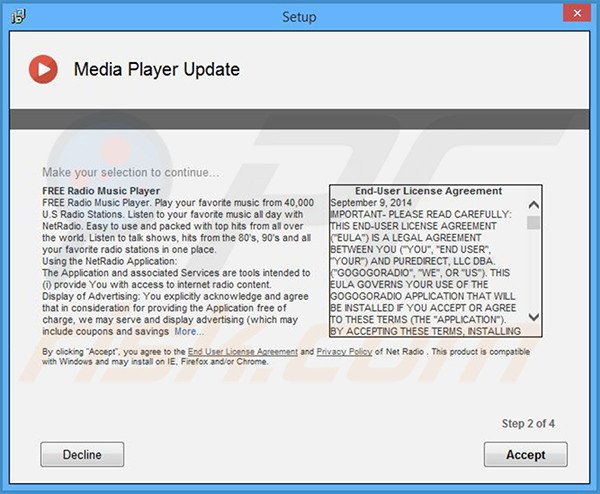
Configuration de l’installateur du logiciel de publicité NetRadio :
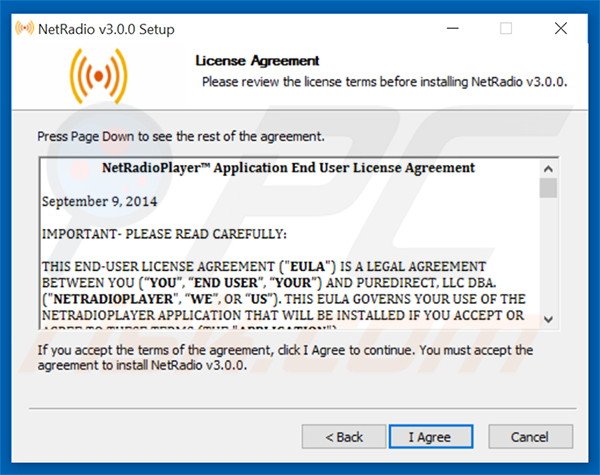
Capture d’écran de l’application NetRadio :
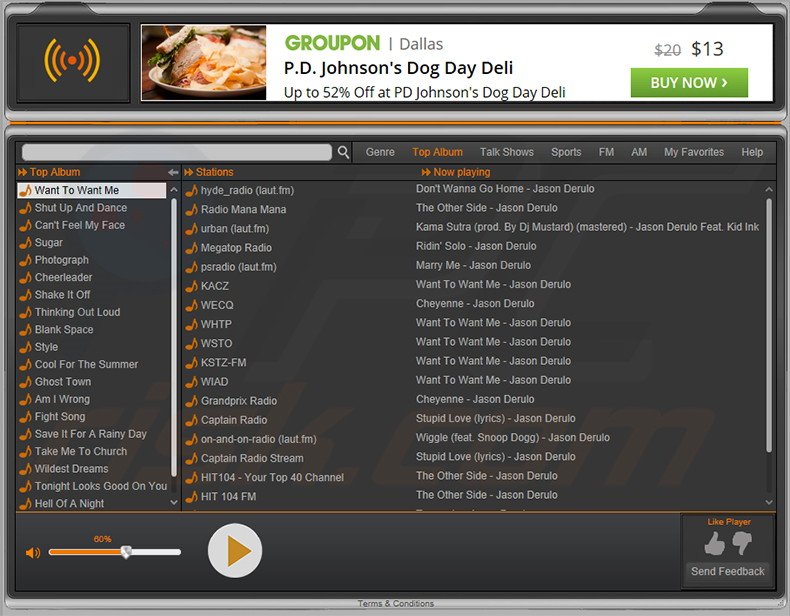
Suppression automatique et instantanée des maliciels :
La suppression manuelle des menaces peut être un processus long et compliqué qui nécessite des compétences informatiques avancées. Combo Cleaner est un outil professionnel de suppression automatique des maliciels qui est recommandé pour se débarrasser de ces derniers. Téléchargez-le en cliquant sur le bouton ci-dessous :
TÉLÉCHARGEZ Combo CleanerEn téléchargeant n'importe quel logiciel listé sur ce site web vous acceptez notre Politique de Confidentialité et nos Conditions d’Utilisation. Pour utiliser le produit complet, vous devez acheter une licence pour Combo Cleaner. 7 jours d’essai limité gratuit disponible. Combo Cleaner est détenu et exploité par RCS LT, la société mère de PCRisk.
Menu rapide :
- Qu'est-ce que NetRadio?
- ÉTAPE 1. Désinstallation de l'application NetRadio en utilisant le Panneau de Configuration.
- ÉTAPE 2. Suppression du logiciel de publicité NetRadio dans Internet Explorer.
- ÉTAPE 3. Suppression des publicités NetRadio dans Google Chrome.
- ÉTAPE 4.Suppression d'Ads par NetRadio' dans Mozilla Firefox.
- ÉTAPE 5. Suppression des publicités NetRadio dans Safari.
- ÉTAPE 6. Suppression du logiciel de publicité dans Microsoft Edge.
Suppression du logiciel de publicité NetRadio:
Utilisateurs de Windows 10:

Cliquez droite dans le coin gauche en bas de l'écran, sélectionnez le Panneau de Configuration. Dans la fenêtre ouverte choisissez Désinstallez un Programme.
Utilisateurs de Windows 7:

Cliquez Démarrer ("Logo de Windows" dans le coin inférieur gauche de votre bureau), choisissez Panneau de configuration. Trouver Programmes et cliquez Désinstaller un programme.
Utilisateurs de macOS (OSX):

Cliquer Localisateur, dans la fenêtre ouverte sélectionner Applications. Glisser l’application du dossier Applications à la Corbeille (localisé sur votre Dock), ensuite cliquer droite sur l’cône de la Corbeille et sélectionner Vider la Corbeille.
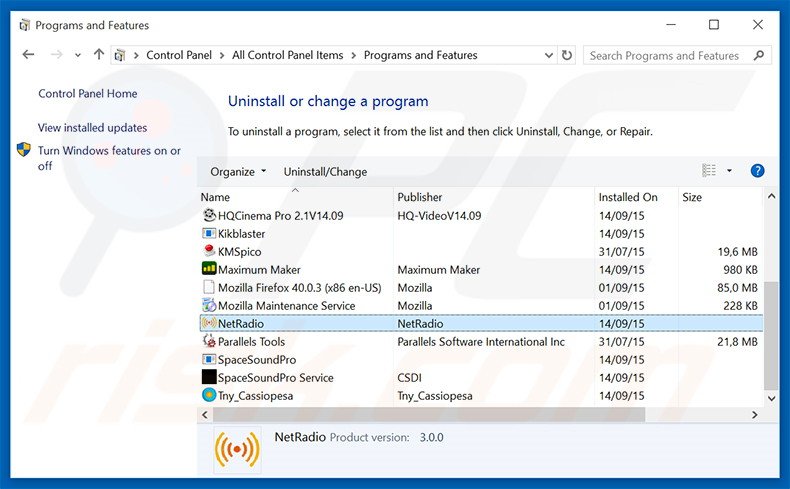
Dans la fenêtre de désinstallation des programmes: rechercher "NetRadio", sélectionnez cette entrée et cliquez ''Désinstaller'' ou ''Supprimer''.
Après avoir désinstallé le programme potentiellement non désiré (qui causent des publicités NetRadio), scan votre ordinateur pour trouver des composants restants non désirés ou des infections de logiciels malveillants. Pour scanner votre ordinateur, utilisez un logiciel de suppression de logiciel malveillant recommandé.
TÉLÉCHARGEZ le programme de suppression des infections malveillantes
Combo Cleaner vérifie si votre ordinateur est infecté. Pour utiliser le produit complet, vous devez acheter une licence pour Combo Cleaner. 7 jours d’essai limité gratuit disponible. Combo Cleaner est détenu et exploité par RCS LT, la société mère de PCRisk.
Suppression du logiciel de publicité NetRadio dans les navigateurs Internet:
Au moment de la recherche, NetRadio n'installait aucun plug-in de navigateur sur Internet Explorer, Google Chrome, ou Mozilla Firefox, cependant, il était combiné avec d'autres logiciels de publicité. Ainsi, nous vous recommandons de supprimer tous les ajouts de navigateur potentiellement indésirables de vos navigateurs Internet.
Vidéo montrant comment supprimer les ajouts de navigateur potentiellement non désirés:
 Suppression des ajouts malicieux dans Internet Explorer:
Suppression des ajouts malicieux dans Internet Explorer:
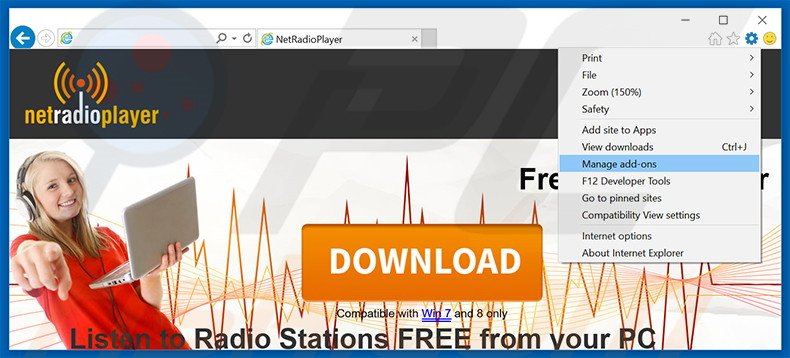
Cliquer ''l'icône roue'' ![]() (dans le coin supérieur droit dans Internet Explorer), sélectionnez ''Gestion des Ajouts''. Rechercher toutes les extensions de navigateur suspectes récemment installées, sélectionnez ces entrée set cliquez ''Supprimer''.
(dans le coin supérieur droit dans Internet Explorer), sélectionnez ''Gestion des Ajouts''. Rechercher toutes les extensions de navigateur suspectes récemment installées, sélectionnez ces entrée set cliquez ''Supprimer''.
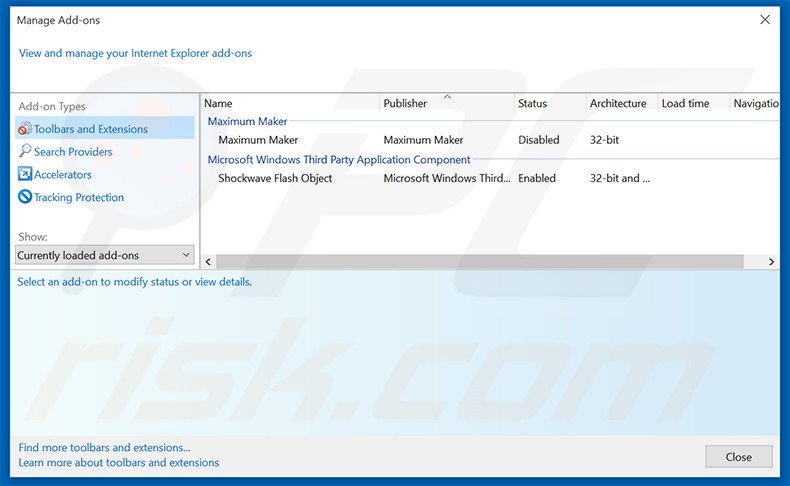
Méthode optionnelle:
Si vous continuez à avoir des problèmes avec la suppression des netradio adware, restaurer les paramètres d'Internet Explorer à défaut.
Utilisateurs de Windows XP: Cliquer Démarrer cliquer Exécuter, dans la fenêtre ouverte taper inetcpl.cpl. Dans la fenêtre ouverte cliquer sur l'onglet Avancé, ensuite cliquer Restaurer.

Utilisateurs de Windows Vista et Windows 7: Cliquer le logo de Windows, dans la boîte de recherche au démarrage taper inetcpl.cpl et clique entrée. Dans la fenêtre ouverte cliquer sur l'onglet Avancé, ensuite cliquer Restaurer.

Utilisateurs de Windows 8: Ouvrez Internet Explorer et cliquez l'icône roue. Sélectionnez Options Internet.

Dans la fenêtre ouverte, sélectionnez l'onglet Avancé.

Cliquez le bouton Restaurer.

Confirmez que vous souhaitez restaurer les paramètres d'Internet Explorer à défaut en cliquant sur le bouton Restaurer.

 Suppression des extensions malicieuses dans Google Chrome:
Suppression des extensions malicieuses dans Google Chrome:
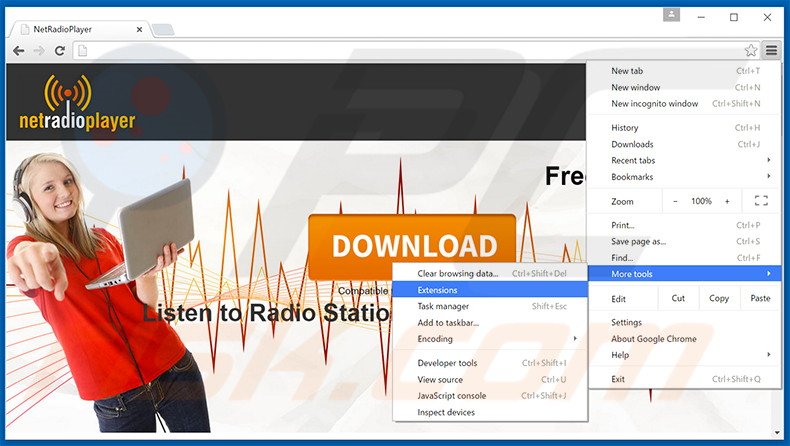
Cliquez l'icône du menu Chrome ![]() (dans le coin supérieur droit dans Google Chrome), sélectionnez "Outils" et cliquez sur "Extensions". Trouver tous les ajouts de navigateur suspects récemment installés, sélectionnez ces entrées et cliquez sur l'icône de la corbeille.
(dans le coin supérieur droit dans Google Chrome), sélectionnez "Outils" et cliquez sur "Extensions". Trouver tous les ajouts de navigateur suspects récemment installés, sélectionnez ces entrées et cliquez sur l'icône de la corbeille.
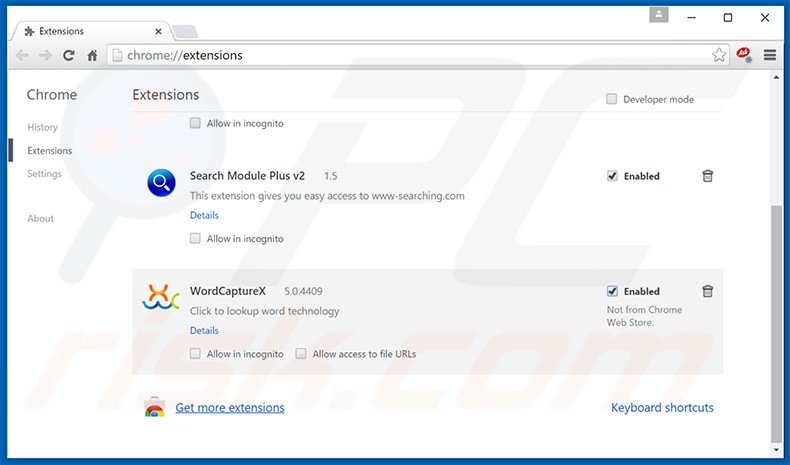
Méthode optionnelle :
Si vous continuez à avoir des problèmes avec le netradio adware, restaurez les paramètres de votre navigateur Google Chrome. Cliquer 'icône du menu Chromel ![]() (dans le coin supérieur droit de Google Chrome) et sélectionner Options. Faire défiler vers le bas de l'écran. Cliquer le lien Avancé… .
(dans le coin supérieur droit de Google Chrome) et sélectionner Options. Faire défiler vers le bas de l'écran. Cliquer le lien Avancé… .

Après avoir fait défiler vers le bas de l'écran, cliquer le bouton Restaurer (Restaurer les paramètres à défaut) .

Dans la fenêtre ouverte, confirmer que vous voulez restaurer les paramètres par défaut de Google Chrome e cliquant le bouton Restaurer.

 Suppression des plug-ins malicieux dans Mozilla Firefox:
Suppression des plug-ins malicieux dans Mozilla Firefox:
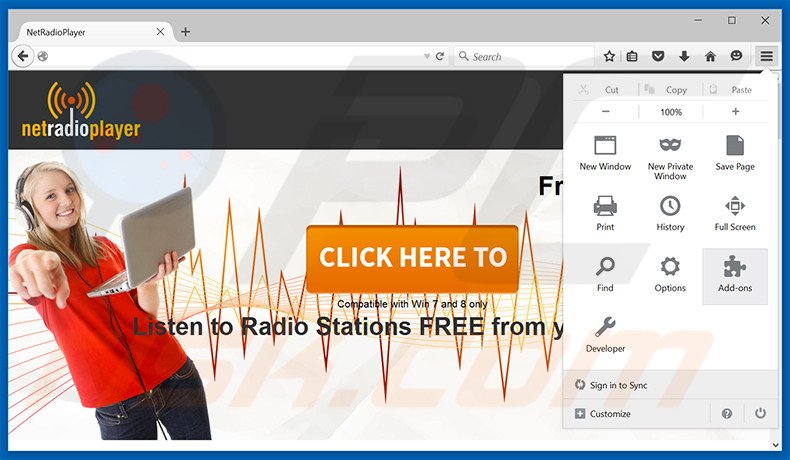
Cliquez le menu Firefox ![]() (dans le coin supérieur droit de la fenêtre principale), sélectionnez "Ajouts." Cliquez sur "Extensions" dans la fenêtre ouverte supprimez tous les plug-ins de navigateur suspects récemment installés.
(dans le coin supérieur droit de la fenêtre principale), sélectionnez "Ajouts." Cliquez sur "Extensions" dans la fenêtre ouverte supprimez tous les plug-ins de navigateur suspects récemment installés.
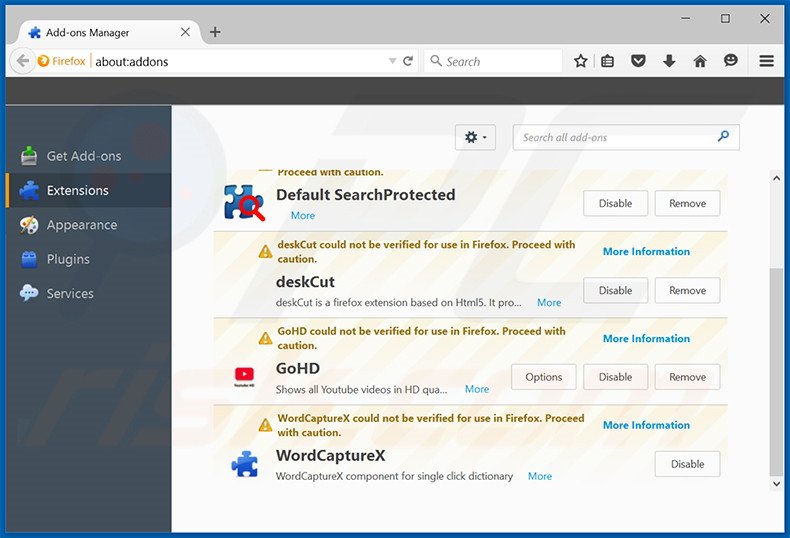
Méthode optionnelle:
Les utilisateurs d'ordinateur qui ont des problèmes avec la suppression des netradio adware peuvent restaurer leurs paramètres de Mozilla Firefox.
Ouvrez Mozilla FireFox, dans le haut à gauche dans la fenêtre principale cliquer sur le menu Firefox, ![]() dans le menu ouvert cliquez sur l'icône Ouvrir le menu d'aide,
dans le menu ouvert cliquez sur l'icône Ouvrir le menu d'aide, ![]()
 Sélectionnez Information de Dépannage.
Sélectionnez Information de Dépannage.

Dans la fenêtre ouverte cliquez sur le bouton Restaurer Firefox.

Dans la fenêtre ouverte, confirmez que vous voulez restaurer les paramètres de Mozilla Firefox à défaut en cliquant sur le bouton Restaurer.

 Supprimer les extensions malicieuses de Safari:
Supprimer les extensions malicieuses de Safari:

Assurez-vous que votre navigateur Safari est actif, cliquer le menu Safari, et sélectionner Préférences....

Dans la fenêtre ouverte cliquer Extensions, trouver toutes les extensions suspicieuses récemment installées, sélectionner-les et cliquer Désinstaller.
Méthode optionnelle:
Assurez-vous que votre navigateur Safari est actif et cliquer sur le menu Safari. À partir du menu déroulant sélectionner Supprimer l’historique et les données des sites web...

Dans la fenêtre ouverte sélectionner tout l’historique et cliquer le bouton Supprimer l’historique.

 Supprimer les extensions malveillantes de Microsoft Edge :
Supprimer les extensions malveillantes de Microsoft Edge :

Cliquez sur l'icône du menu Edge ![]() (dans le coin supérieur droit de Microsoft Edge), sélectionnez "Extensions". Repérez tous les modules d'extension de navigateur suspects récemment installés et cliquez sur "Supprimer" sous leur nom.
(dans le coin supérieur droit de Microsoft Edge), sélectionnez "Extensions". Repérez tous les modules d'extension de navigateur suspects récemment installés et cliquez sur "Supprimer" sous leur nom.

Méthode optionnelle :
Si vous continuez à avoir des problèmes avec la suppression de netradio adware, réinitialisez les paramètres de votre navigateur Microsoft Edge. Cliquez sur l'icône du menu Edge ![]() (dans le coin supérieur droit de Microsoft Edge) et sélectionnez Paramètres.
(dans le coin supérieur droit de Microsoft Edge) et sélectionnez Paramètres.

Dans le menu ouvert des paramètres, sélectionnez Rétablir les paramètres.

Sélectionnez Rétablir la valeur par défaut de tous les paramètres. Dans la fenêtre ouverte, confirmez que vous souhaitez rétablir les paramètres par défaut de Microsoft Edge en cliquant sur le bouton Réinitialiser.

- Si cela ne vous a pas aidé, suivez ces instructions alternatives qui expliquent comment réinitialiser le navigateur Microsoft Edge.
Résumé:
 Habituellement les applications de type logiciel de publicité ou les applications potentiellement indésirables infiltrent les navigateurs Internet de l’utilisateur à travers des téléchargements de logiciels gratuits. Notez que la source la plus sécuritaire pour télécharger un logiciel gratuit est le site web du développeur. Pour éviter l’installation de logiciel de publicité soyez très attentifs quand vous téléchargez et installez un logiciel gratuit. Quand vous installez le programmes gratuit déjà téléchargé choisissez les options d’installation personnalisée ou avancée – cette étape révèlera toutes les applications potentiellement indésirables qui sont installés en combinaison avec votre programme gratuit choisi.
Habituellement les applications de type logiciel de publicité ou les applications potentiellement indésirables infiltrent les navigateurs Internet de l’utilisateur à travers des téléchargements de logiciels gratuits. Notez que la source la plus sécuritaire pour télécharger un logiciel gratuit est le site web du développeur. Pour éviter l’installation de logiciel de publicité soyez très attentifs quand vous téléchargez et installez un logiciel gratuit. Quand vous installez le programmes gratuit déjà téléchargé choisissez les options d’installation personnalisée ou avancée – cette étape révèlera toutes les applications potentiellement indésirables qui sont installés en combinaison avec votre programme gratuit choisi.
Aide pour la suppression:
Si vous éprouvez des problèmes tandis que vous essayez de supprimer netradio adware de votre ordinateur, s'il vous plaît demander de l'aide dans notre forum de suppression de logiciel malveillant.
Publier un commentaire:
Si vous avez de l'information additionnelle sur netradio adware ou sa suppression s'il vous plaît partagez vos connaissances dans la section commentaires ci-dessous.
Source: https://www.pcrisk.com/removal-guides/9371-ads-by-netradio
Partager:

Tomas Meskauskas
Chercheur expert en sécurité, analyste professionnel en logiciels malveillants
Je suis passionné par la sécurité informatique et la technologie. J'ai une expérience de plus de 10 ans dans diverses entreprises liées à la résolution de problèmes techniques informatiques et à la sécurité Internet. Je travaille comme auteur et éditeur pour PCrisk depuis 2010. Suivez-moi sur Twitter et LinkedIn pour rester informé des dernières menaces de sécurité en ligne.
Le portail de sécurité PCrisk est proposé par la société RCS LT.
Des chercheurs en sécurité ont uni leurs forces pour sensibiliser les utilisateurs d'ordinateurs aux dernières menaces en matière de sécurité en ligne. Plus d'informations sur la société RCS LT.
Nos guides de suppression des logiciels malveillants sont gratuits. Cependant, si vous souhaitez nous soutenir, vous pouvez nous envoyer un don.
Faire un donLe portail de sécurité PCrisk est proposé par la société RCS LT.
Des chercheurs en sécurité ont uni leurs forces pour sensibiliser les utilisateurs d'ordinateurs aux dernières menaces en matière de sécurité en ligne. Plus d'informations sur la société RCS LT.
Nos guides de suppression des logiciels malveillants sont gratuits. Cependant, si vous souhaitez nous soutenir, vous pouvez nous envoyer un don.
Faire un don
▼ Montrer la discussion